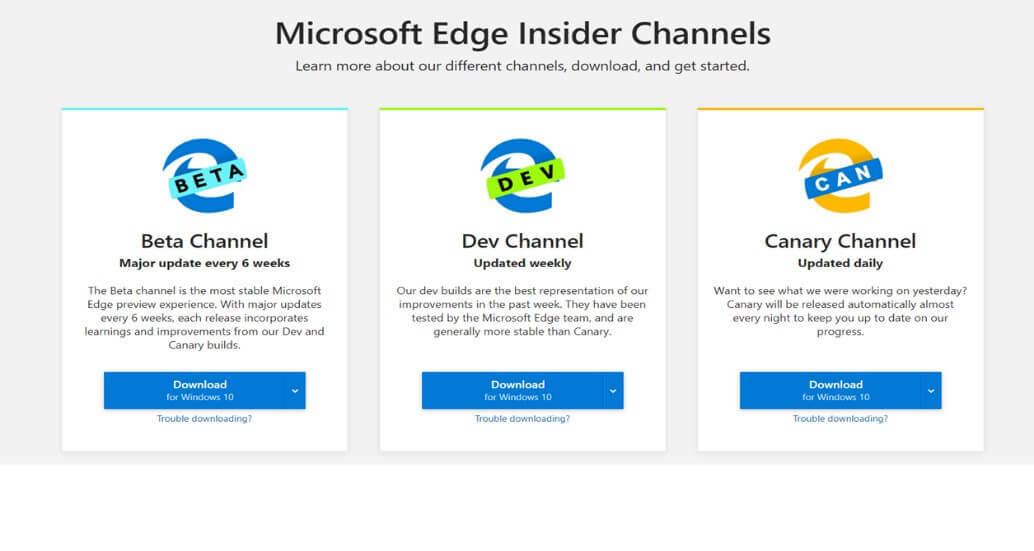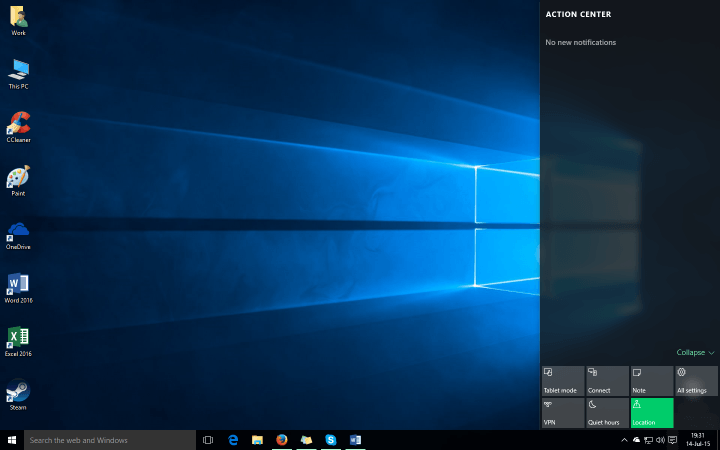Pakeitus registrą darbalaukio programos bus įkeltos greičiau
- Jei kompiuteris tampa vangus, galite pagreitinti darbalaukio programų paleidimą pakeitę registrą.
- Taip pat turėtumėte apsvarstyti galimybę uždaryti nenaudojamas programas arba net visiškai jas pašalinti.

„Windows 10“ yra gana greita operacinė sistema. O kas, jei pasakytume, kad galite dar šiek tiek paspartinti? Yra būdas pagreitinti darbalaukio programų paleidimą sistemoje „Windows 10“. Šiandien mes jums parodysime, kaip tai padaryti.
Nuo pat Windows Vista eros, buvo bandymų pagreitinti „Windows“ paleidimą, pridedant paleisties delsos funkciją. Dėl šios funkcijos jūsų paleisties programos neatsidaro iš karto, kai prisijungiate prie „Windows“. Vietoj to jie lauks, kol „Windows“ baigs įkelti procesus.
Šis elgesys buvo perkeltas į „Windows 8“ ir „Windows 10“, tačiau yra būdas jį išjungti ir pagreitinti darbalaukio programos paleidimą.
Kaip greičiau paleisti „Windows 10“ darbalaukio programas?
Norėdami sumažinti paleidimo delsą, turėsite atlikti šiuos veiksmus:
- Paleiskite registro rengyklę. Registro rengyklę galite atidaryti paspausdami „Windows“ klavišą + R ir įvesties lauke įvesdami regedit.
- Kai atidaroma registro rengyklė, kairiojoje lango srityje turite pereiti prie šio klavišo:
HKEY_CURRENT_USER/Software/Microsoft/Windows/CurrentVersion/Explorer/Serialize - Jei serializavimo rakto nėra, turėsite jį sukurti rankiniu būdu. Norėdami tai padaryti, eikite į šį kelią:
HKEY_CURRENT_USER/Software/Microsoft/Windows/CurrentVersion/Explorer - Dešiniuoju pelės mygtuku spustelėkite Tyrinėtojas Raktas. Iš meniu pasirinkite Nauja, pasirinkite Raktasir įveskite Serializuoti kaip rakto pavadinimas.
- Kai nuėjote į Serializuoti klavišą, kurį reikia dešiniuoju pelės mygtuku spustelėti dešinėje srityje ir pasirinkti Nauja ir rinkti DWORD.
- Nustatykite DWORD pavadinimą į StartupDelayInMSec ir nustatykite jo vertę 0.

Štai viskas, dabar tereikia iš naujo paleisti kompiuterį ir pamatyti, ar darbalaukio programos paleidžiamos greičiau. Turime paminėti, kad neįmanoma visiškai išjungti paleidimo delsos, tačiau bent jau tokiu būdu galite šiek tiek pagerinti našumą.
- 2 būdai, kaip palyginti du failus „Notepad++“.
- Dabar galite atsisiųsti ir naudoti naują nuotraukų programą sistemoje „Windows 10“.
- Kaip sumažinti Ping naudojant palydovinį internetą [8 populiariausi metodai]
- Kaip suaktyvinti tamsųjį režimą „Microsoft Paint“.
- „Copilot“ jūsų vietovėje nepasiekiamas? Štai ką daryti
Ką daryti, kad darbalaukio programas įkelčiau greičiau?
Žinoma, jei norite, kad „Windows 10“ programos būtų įkeliamos greičiau, taip pat galite naudoti keletą papildomų metodų. Pavyzdžiui, galite atidaryti užduočių tvarkyklę ir identifikuoti programas ir programas, kurios užvaldo jūsų procesorių. Tada dešiniuoju pelės mygtuku spustelėkite problemines programas ir pasirinkite Baigti užduotį.

Tačiau turime visą straipsnį apie kaip pagerinti „Windows 10“ našumą ir optimizuoti savo kompiuterį.
Galbūt norėsite pasinaudoti ta pačia idėja Kompiuterio optimizavimo programinė įranga kuris pagerins jūsų mašinos veikimą vos keliais paspaudimais.
Jei turite kokių nors pastabų ar klausimų, tiesiog parašykite juos toliau pateiktuose komentaruose.